Hiện nay việc người dùng sử dụng máy tính hay bị giật lag, cùng với việc truy xuất dữ liệu bị chậm hoặc gián đoạn sẽ gây ảnh hưởng đến việc đọc dữ liệu, đặc biệt nếu tình trạng này xảy ra trong thời gian dài thì có thể làm ảnh hưởng đến ổ cứng của bạn. Chính vì vậy, trong bài viết này, Cung Cấp Phần Mềm sẽ giới thiệu đến các bạn các phần mềm chống phân mảnh ổ cứng và cách chống phân mảnh ổ cứng win 10 đơn giản nhất nhé.
Có nên chống phân mảnh ổ cứng không?
Giống với các hệ điều hành windows 7,8 trên windows 10 mặc định sẽ mỗi tuần tự động chống phân mảnh ổ cứng dành cho máy tính. Tuy nhiên trong quá trình phân mảnh thường xuyên xảy ra các sự cố load rất lâu, chính vì điều này mà bạn nên chống phân mảnh win 10 bằng các phần mềm chuyên dụng hoặc bằng thủ công để quá trình diễn ra được thuận lợi nhất.
Với việc phân mảnh ổ cứng sẽ có các lợi ích như sau:
Giúp cho máy tính của bạn tránh được tình trạng khởi động chậm, làm việc ì ạch, có thể chạy được nhanh hơn và mượt mà hơn để có thể đảm bảo được hiệu suất làm việc bạn được tốt nhất.
Nếu thực hiện chống phân mảnh ổ cứng tốt, ổ đĩa của bạn sẽ được gia tăng hiệu suất và kéo dài được tuổi thọ hơn.
Các phần mềm chống phân mảnh ổ cứng
Disk Defragmenter
Disk Defragmenter chính là công cụ được tích hợp sẵn trên hệ điều hành windows. Tính năng này có khả năng phân tích được toàn bộ ổ đĩa cứng và sau đó tiến hành sắp xếp lại các tập tin, thư mục thành một khối liên kết. Cách sử dụng của Disk Defragmenter rất đơn giản.
Người dùng chỉ cần nhấn chuột phải vào phân vùng ổ đĩa mà bạn muốn kiểm tra sau đó chọn Properties =>> Chọn Tab Tools. Tiếp theo đó bạn sẽ thấy tùy chọn Optimize and defragment drive =>> Nhấn chọn Optimize =>> Chọn Analyze để tiến hành quá trình chống phân mảnh ổ đĩa, hoặc bạn có thể nhấn chọn Change settings để có thể lên lịch tự động chống phân mảnh ổ đĩa. Quá trình này nhanh hay chậm sẽ phụ thuộc vào dung lượng, tổng số lượng file cũng như hiện các trang phân mảnh ổ đĩa ra sao.
MyDefrag Windows
Phần mềm Mydefrag có tính năng chống phân mảnh ổ đĩa hiệu quả, chúng có dung lượng nhẹ, không chiếm quá nhiều tài nguyên trong hệ thống của bạn.
Phần mềm MyDefrag sẽ hỗ trợ cho người dùng chống phân mảnh ổ đĩa, tổ chức các tập tin, thư mục vào các khu vực, như các tập tin dữ liệu trên hệ thống windows, các tập tin sử dụng khi boot, các tập tin sử dụng với tần suất cao. Bên cạnh đó thì người dùng còn có thể lên lịch trình chống phân mảnh ổ đĩa một cách tự động vô cùng hiệu quả.
Hướng dẫn cách chống phân mảnh ổ cứng win 10
Để có thể sử dụng cách chống phân mảnh ổ cứng win 10 được hiệu quả thì bạn có thể thực hiện theo các bước như sau:
Bước 1: Các bạn hãy gõ tìm ứng dụng có trên windows 10 tên là Defragment and Optimize drives.
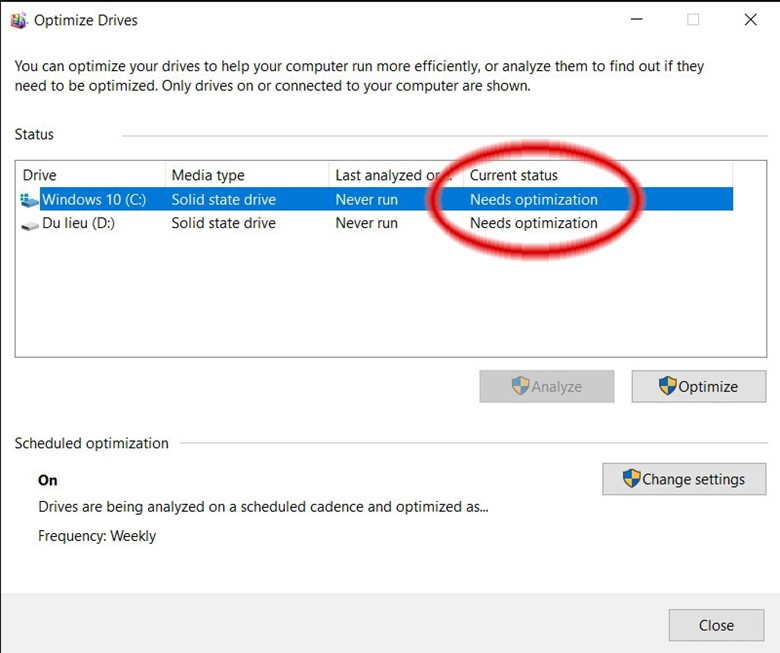
Bước 2: Các bạn hãy mở ứng dụng ra và bạn sẽ thấy được các danh sách các phân vùng ổ đĩa sẽ xuất hiện. Các phân vùng hiển thị Needs Optimization chính là các phân vùng đã bị phân mảnh. Lưu ý SSD hay HDD thì đều được hiển thị như vậy, nhưng so với SSD thì bạn không nên thực hiện việc chống phân mảnh.

Bước 3: Tại bước này, bạn hãy click chọn phân vùng cần chống phân mảnh, rồi click vào Optimize.

Bước 4: Phần mềm này sẽ cho phép bạn đặt lịch tối ưu hóa ổ cứng.

Bước 5: Nếu như bạn sử dụng SSD thì bạn không nên dùng tính năng này nhé.
Bước 6: Nếu sử dụng HDD, việc bạn chống phân mảnh sẽ cải thiện tốc độ đọc ghi khá nhiều.
Kết luận
Trên đây là những thông tin về phần mềm chống phân mảnh ổ cứng và cách chống phân mảnh ổ cứng win 10 mà chúng tôi muốn giới thiệu đến các bạn. Hy vọng qua bài viết này có thể cung cấp thông tin hữu ích đến với mọi người. Nếu trong quá trình thực hiện có gặp khó khăn gì thì hãy liên hệ với chúng tôi để được tư vấn miễn phí nhé.











